发布时间:2025-11-01 09:15:01作者:xx
在设计工作中,矢量素材的运用能为作品增添独特魅力。掌握矢量素材导入ps的技巧,可让设计流程更加顺畅高效。
常见矢量格式导入
eps格式是较为常用的矢量格式之一。在ps中导入eps文件时,可通过“文件”菜单选择“置入”,找到eps文件后点击“置入”按钮。导入后,它会以智能对象的形式存在,方便后期无损编辑。ai格式的adobe illustrator文件导入也很简单,同样使用“置入”功能,ps会自动识别并转换为可编辑的图层结构。
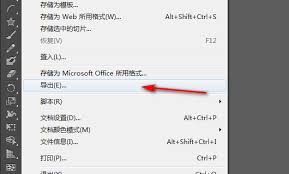
保持矢量特性
为确保导入的矢量素材不失真,需注意相关设置。导入时,分辨率可根据实际需求设置,一般用于屏幕显示的设为72dpi即可。若要用于印刷等对精度要求高的场景,可适当提高分辨率。同时,要保持矢量素材的可编辑性,尽量避免将其栅格化。若需要对矢量图形进行变形等操作,可利用ps中的变形工具,如“编辑”菜单下的“变换”功能,对矢量图形进行自由变换、扭曲、透视等操作,且不会影响图形的清晰度。
调整颜色模式
矢量素材导入ps后,颜色模式的调整至关重要。通常ps默认的颜色模式是rgb,若素材用于印刷,需将其转换为cmyk模式。在“图像”菜单中选择“模式”,再点击“cmyk颜色”进行转换。转换过程中,要仔细检查颜色是否有偏差,可通过“信息”面板查看颜色数值,确保颜色准确无误,避免印刷时出现颜色差异。
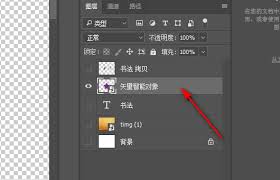
灵活运用图层

导入矢量素材后,合理利用图层能更好地管理和编辑。将不同的矢量素材分别置于不同图层,方便单独调整和控制。通过调整图层的不透明度、混合模式等,可创造出丰富的视觉效果。例如,将一个矢量图形的图层混合模式设为“叠加”,能使其与背景更好地融合,同时保留自身的细节和颜色特点,让整个设计更加生动立体。掌握矢量素材导入ps的技巧,能让设计师在创作过程中更加得心应手,打造出高质量的设计作品。
免责声明:以上内容源自网络,版权归原作者所有,如有侵犯您的原创版权请告知,我们将尽快删除相关内容。
上一篇:亿图软件怎么制作高光图
下一篇:iphonex能否刷脸解锁支付宝
如何成为抖音外卖骑手
抖音冰墩墩特效视频怎么拍摄
淘宝怎么购买冬奥会吉祥物冰墩墩
支付宝早起打卡失败怎么回事
2022春运火车票提前多久预售
支付宝2022年年有余活动怎么玩
支付宝隔离政策在哪里查
支付宝嘉图借书怎样还书
微信星星特效怎么触发
拼多多答题领iPhone答案是什么
cad2017如何安装
deepseek买彩票中奖是不是真的
华为电脑管家如何设置开机启动
屈臣氏app的东西是不是正品
Catia里如何解除约束和定位约束
武商江豚会员店有几家
如何给wifi万能钥匙降温
3Ds MAX怎么挤出图形
易通签到地点在哪
海底捞app如何解绑手机号

决胜台球是款台球竞技比赛闯关游戏,游戏中玩家可以体验到非常真实的台球玩法,有着大量的关卡可以去解锁闯关,可以在商城中进行购买各种风格的球杆,不断的提高实力,达到更高的段位。游戏特色1.游戏中的奖励多样,轻松解锁不同的球杆2.简单在游戏中进行规划撞击,完成台球比赛3.关卡匹配,玩法不同,游戏自由选择游戏亮点1.简单游戏操作玩法,在游戏中轻松提升技巧2.学习更多的台球知识,轻松在游戏中封神3.精致游戏
3.2
火爆三国手游是很好玩的三国策略战争手游,在游戏中会有很多的武将可以让玩家来进行获取,游戏中的武将都是三国中耳熟能详的人物,玩家在游戏中可以指挥自己的角色在游戏中开始精彩的战斗。游戏玩法超多的武将选择,更结合武将养成的玩法,喜欢这款游戏的不要错过,游戏中玩家可以不断解锁强力武将,中后期随着等级的提升也能打出爆发的伤害,非常节省玩家的时间,并且还搭配了各种的技能,感受全新的乐趣体验。游戏介绍火爆三国是
3.1
射爆香肠人是款画面视角非常独特的休闲闯关游戏,在一开始玩家需要慢慢的熟悉玩法教程,就可以快速的上手了,有点类似于塔防的玩法机制,选择摆放一个个的角色,来阻止各种的香肠人通过。游戏特色1.超级丰富的闯关内容等待你的加入,通过各个关卡中的挑战来体验丰富的游戏乐趣!2.在一次次的闯关挑战当中来积累更多的经验,收集更多的道具,以此提升自己的闯关能力!3.紧张刺激的射击对战过程,每个关卡里面出现的香肠人战斗
4.2
我踢得贼准是款非常趣味的足球射门闯关小游戏。游戏中玩家将操控中角色进行调整好角度和方向来进行一次次的射门,角色离球门的距离是会越来越远的,需要准确的调整好位置与角度。游戏特色1.自由组建自己的游戏团队,在游戏中轻松战斗2.真实好玩的游戏挑战过程,轻松进行游戏冒险3.夺得冠军,轻松简单提升自己的踢球实力游戏亮点1.不同的踢球规则,在游戏中尽情发挥自己的实力2.全新游戏比赛规则,感受绿茵足球的战斗乐趣
4.9
极速逃亡3是一款十分有趣的逃脱类游戏,在游戏中有很多的武器可以让玩家来进行选择,游戏中的武器都是十分地好用的,玩家可以在游戏中通过自己的闯关在游戏中获得更多的武器来帮助自己进行闯关。游戏特色1、游戏的玩法十分新颖,玩家可以轻松尝试全新的逃脱玩法。2、海量关卡自由挑战,每次闯关都是一次全新的体验。3、完成游游戏的逃脱任务,获取丰厚的游戏奖励。游戏魅力1、玩家要快速找到敌人防御最薄弱的环节,利用这样的
3.5